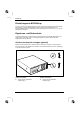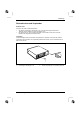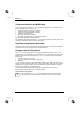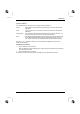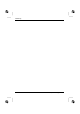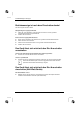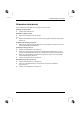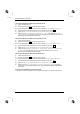Operation Manual
Problemlösungen und Tipps
32 Fujitsu Technology Solutions
Falsche Einstellung für den Bildschirm unter Windows XP
► Starten Sie das Gerät neu.
► Drücken Sie die Taste F8 , während das System startet.
Es erscheint das Betriebssystemauswahlmenü oder das Menü Erweiterte Windows-Startoptionen.
► Falls das Betriebssystemauswahlmenü erscheint, drücken Sie die Taste F8 .
► Wählen Sie Abgesicherter Modus oder Abgesicherter Modus mit Netzwerk aus.
► Stellen Sie unter Start - Einstellungen - Systemsteuerung - Anzeige in den Registern Darstellung,
Designs, Einstellungen die korrekten Werte für den angeschlossenen Bildschirm ein, wie in der
Betriebsanleitung des Bildschirms beschrieben.
Falsche Einstellung für den Bildschirm unter Windows Vista
►
Starten Sie das Gerät neu.
► Drücken Sie die Taste F8 , während das System startet.
Es erscheint das Betriebssystemauswahlmenü oder das Menü Erweiterte Windows Startoptionen.
► Falls das Betriebssystemauswahlmenü erscheint, drücken Sie die Taste F8 .
► Wählen Sie Abgesicherter Modus oder Abgesicherter Modus mit Netzwerk aus.
► Stellen Sie unter Startsymbol - (Einstellungen) - Systemsteuerung - Darstellungen und Anpassungen -
Anpassungen die korrekten Werte für den angeschlossenen Bildschirm ein, wie in der
Betriebsanleitung des Bildschirms beschrieben.
Falsche Einstellung für den Bildschirm unter Windows 7
►
Starten Sie das Gerät neu.
► Drücken Sie die Taste F8 , während das System startet.
Es erscheint das Betriebssystemauswahlmenü oder das Menü Erweiterte Windows Startoptionen.
► Falls das Betriebssystemauswahlmenü erscheint, drücken Sie die Taste F8 .
► Wählen Sie Abgesicherter Modus oder Abgesicherter Modus mit Netzwerk aus.
► Stellen Sie unter Start - Systemsteuerung - Darstellung und Anpassung - Anzeige die korrekten
Werte für den angeschlossenen Bildschirm ein, wie in der Betriebsanleitung des Bildschirms
beschrieben.
Es wurden falsche RAM-Speichermodule bestückt
Lesen Sie im Handbuch zum Mainboard, w
elche Speichermodultypen verwendet werden können.